Vamos a ver cómo integrar Instagram con WordPress para mostrar tu feed en tu página web.
Instagram se ha convertido, sin duda, en la red social más utilizada en todo el mundo. Ha conseguido desbancar a otras como Facebook, Snapchat, Twitter o tiktok.
Este hecho lo tienes que tener muy en cuenta, no solo a nivel de uso personal, sino también con tu empresa, imagen corporativa, blog, etc. Ya que el uso de Instagram, a todos los niveles, se ha vuelto en algo básico y esencial.

Si quieres llegar vía redes sociales a tu público general, no existe una red social mejor, ahora mismo, que no sea Instagram.
Pese a no ser la red social con más usuarios (Facebook), sí que es la red social con más usuarios activos. Dato que, bajo mi punto de vista, mucho más atractivo e interesante, ya que ¿para qué quieres usuarios inactivos?
Pues bien, como te has dado cuenta hoy te vamos a explicar a cómo sacarle el mayor partido a tu cuenta de Instagram en tu WordPress.
Una de las maneras que tienes para mejorar el engagement de tu red social es mostrar tus imágenes de Instagram en tu WordPress. En este artículo te voy a mostrar a cómo puedes hacerlo paso a paso.
Engagement es un constructo psicológico que significa conexión emocional, pero que hace referencia a cuán activamente se encuentra involucrado el individuo en una determinada actividad. De acuerdo con diversos autores se trata de un meta-constructo que incluye aspectos cognitivos, emocionales y conductuales.
¡Comenzamos nuestra tutorial para incluir tu feed de Instagram en tu WordPress!
¿Cómo puedo ver mi feed de Instagram en WordPress?
Si no eres nuevo en WordPress, creo, que te sabrás perfectamente la respuesta a esta pregunta… Como casi todo en WordPress se puede gestionar con un plugin.
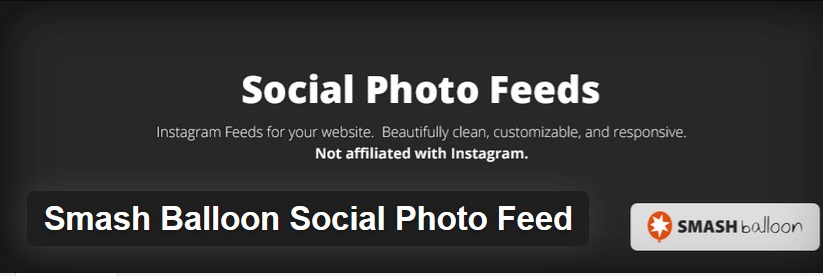
La realidad es que existen muchos plugins que te permiten añadir tus imágenes de Instagram en tu página de WordPress, pero aquí, después de una serie de comparativas, nos vamos a centrar en uno: Smash Ballon Social Photo Feed (anteriormente conocido como Instagram Feed).
Este plugin desarrollado por Smash Balloon cuenta con más de 1 millón de descargas activas y un rating que roza las 5 estrellas sobre 5. Ya entiendes un poco más por qué hemos elegido este plugin, ¿verdad?
Además, ya te adelanto que este plugin no solamente sirve para poner tu feed de Instagram, sino también de otras redes sociales como Facebook, Twitter o Youtube.
Instalación Smash Ballon Social Photo Feed (anteriormente Instagram Feed)
La descarga e instalación de Instagram Feed en WordPress es la habitual para instalar cualquier otro plugin del CMS:
- Acceder a tu WordPress
- Ir a la sección de plugin y añadir uno nuevo
- Busca Smash Ballon Social Photo Feed
- Pinchar en descargar y después en activar
Una vez instalado ya podrás acceder a su dashboard y empezar a configurarlo.
Descubriendo Smash Ballon Social Photo Feed (anteriormente Instagram Feed)
Descargado y activado el plugin te aparecerá en la barra lateral de la interfaz de tu WordPress el acceso directo a Instagram feed. Sin pinchas te aparecerá el siguiente submenú:
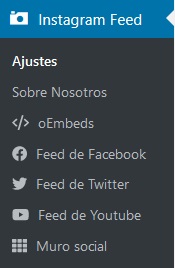
Vamos a ver punto por punto las diferentes acciones que puedes hacer desde el panel del plugin.
Ajustes
En este apartado podrás vincular tu cuenta de Instagram y podrás configurar tu cuenta. Además de personalizar y escoger las imágenes que quieres que aparezcan en tu feed.
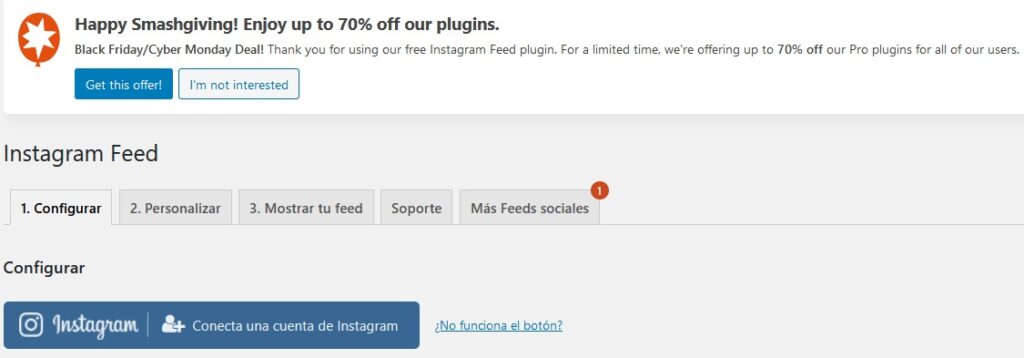
Configurar
Aquí tienes que conectar el plugin con tu cuenta de Instagram.
Únicamente puedes mostrar imágenes desde cuentas que tengas acceso (antes podías mostrar el feed de cualquier cuenta).
Puedes escoger las imágenes de tu feed:
- En base a una cuenta
- En base a un hashtag
- Etiquetado (versión premium)
- Mixto
También tienes que configurar cada cuanto quieres que el plugin realice una comprobación para revisar si hay nuevas imágenes.
- En segundo plano, dónde podrás seleccionar la franja horaria donde chequearlo
- Cuando se carga la página, podrás seleccionar cuando se borra la caché del navegador para que se actualice el nuevo feed
Una vez realizas esta configuración tienes que copiar el código que te parece en la parte inferior y pegarla en la página de tu WordPress dónde quieres que te visualice tu Feed de Instagram.
Personalizar
En esta sección puedes personalizar la visualización de tu feed de Instagram.
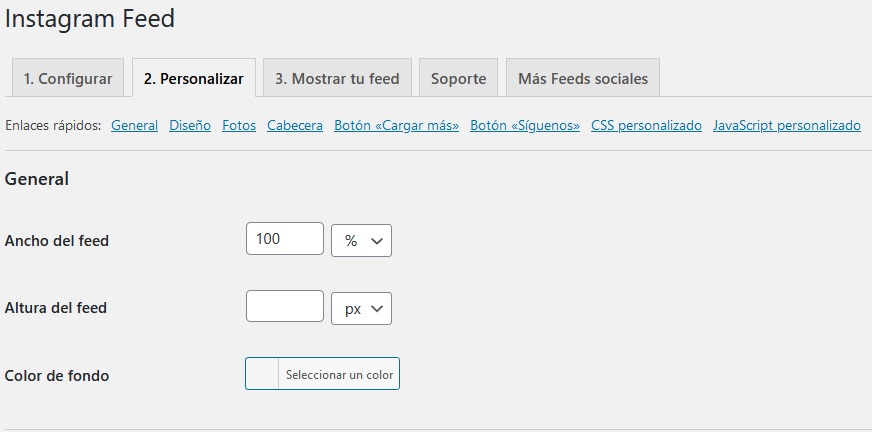
General
Personaliza el ancho, la altura y el color de fondo del feed.
Diseño (versión de pago)
Configura la visión del diseño en forma de cuadrícula, carrusel, muro o destacado.
El número de fotos que quieres que aparezca en tu feed, junto con el número de columnas y el diseño móvil.
Fotos
Delimita la ordenación de fotos por antigüedad o de manera aleatoria.
Y la resolución de imagen (autodetección, miniatura, medio y tamaño completo).
Estilo de foto al pasar el cursos (versión de pago)
Carrusel (versión de pago)
Cabecera
En esta sección puedes:
- Elegir si mostrar o no la cabecera de tu feed de Instagram
- Delimitar el tamaño de la cabecera (pequeño, mediano o grande)
- Posibilidad de mostrar biografía
- Usar un avatar personalizado
- Determinar un color para tu cabecera
Leyenda (versión de pago)
Me gusta y comentarios (versión de pago)
Botón cargar más y síguenos
Posibilidad de mostrar botón cargar más junto con los colores del botón y el texto personalizado
Misc
Añade CSS y JavaScript personalizado.
Utiliza un tema con Ajax, realizar redimensionamiento de imagen, desactivar carga de imágenes JS, activar cache de seguridad, configurar informe semanal para recibirlo a tu correo.
Mostrar Feed
Copia y pega el shotcode delimitado en tu página, entrada o widget (lugar donde quieres que aparezca tu feed).
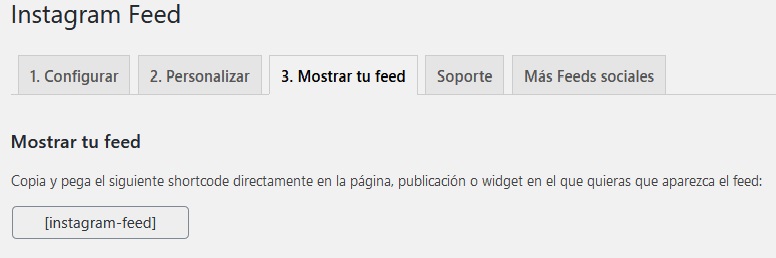
También puedes mostrar varios feeds utilizando también los shortcode que te aparecen.
Soporte
Accede a la ayuda ofrecido por los desarrolladores del plugin:
- Instrucciones instalación
- Vídeo tutorial
- FAQs y documentación
- Pedir soporte
Más Feeds Sociales
Muestra tus feeds de Facebook, Twitter y Youtube.
Sobre nosotros
Conoce más sobre el equipo de Smashballoon, aprende a crear tu primer feed y compara entra la versión gratuita y la de pago.
oEmbeds
Activa Instagram oEmbeds de manera rápida y sencilla.
Cada vez que compartes un enlace a una publicación de Instagram en WordPress, se convierte automáticamente en una versión incrustada de ese post de Instagram (un «oEmbed»).
Sin embargo, WordPress está descontinuando la compatibilidad para oEmbeds de Instagram debido a que ahora requieren un Token de acceso para funcionar. No te preocupes, te cubrimos las espaldas. Sólo usa el botón de arriba para conectarte a Facebook y nos aseguraremos de que tus oEmbeds de Instagram sigan funcionando.
Cosas positivas
- Dispone de versión gratuita que es muy completa y no tendrás ningún impedimento para compartir el feed de tu Instagram
- Puedes compartir el feed de más redes sociales
- Personalización de tu feed para darle un toque más especial
- La configuración es realmente sencilla y no hace falta tener conocimientos técnicos
- Gran cantidad de opciones para mejorar tu engagement (botón cargar más, seguir, cabecera…)
Cosas negativas
- Algunas opciones un poco más avanzadas son de pago
Conclusión
Si tienes claro que quieres mostrar el feed de tu Instagram o de cualquier otra red social en tu WordPress, la opción que ofrece Smash Ballon Social Photo Feed es realmente súper completa y además es gratis.
Tras probar varios plugins para mostrar feed de redes sociales, puedo confirmarte que hay pocos que ofrezcan tanto de manera gratuita, así que te animo a probarlo y contarme cómo ha ido tu experiencia.